CorelDRAW基础设置图文教程,教你CDR X8设置文字为默认字体
CorelDRAW是一款非常出色的文字编排排版软件,对于平面设计三大软件之一,它的功能优势以及应用设计显而易见,对于想要从事平面设计工作的你,cdr建议是一定要去掌握和熟练的。学习设计软件,基础很重要,下面品索就为大家分享CorelDRAW基础设置图文教程,教你CDR X8设置文字为默认字体。
有同学非常钟爱于一种字体,设计中经常会用到该字体,那么能不能在CorelDRAW中设置该字体为默认字体,对很多新手朋友来说,可能不是很理解。下面品索为大家分享如何在CDR中设置默认字体的技巧和方法,这里我们引用了cdr官网的图文教程,方便大家理解和学习。
第一步:打开软件,调出对象样式面板
打开CorelDRAW软件,新建文档,单击菜单栏“窗口>泊坞窗>对象样式”命令,或者直接按下快捷键“Ctrl+F5”,界面右侧弹出“对象样式”面板。
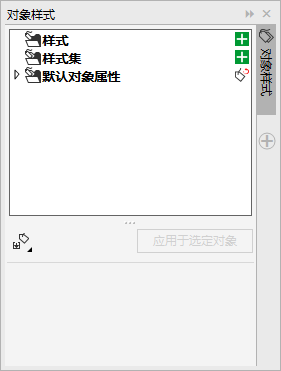
第二步:设置美术字
单击展开“默认对象属性”选项,在这里可以分别设置“美术字”和“段落文本”,首先选择“美术字”进行设置。
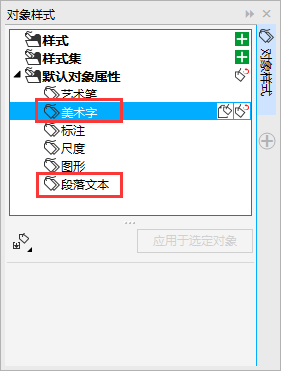
第三步:选项设置
选择“美术字”之后,对象样式面板会针对美术字的设置展开一系列选项。选择字符属性,然后更改“全部脚本”改为“亚洲”(这样是为了方便查找),字体根据喜好自行选择,这里以“良怀行书”为例。“美术字”默认字体设置完毕。
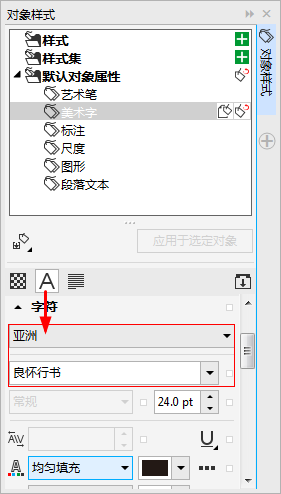
第四步:段落设置
接着选择“段落文本”进行默认字体设置,方法同上。
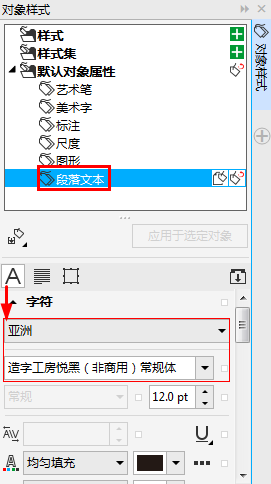
第五步:设置默认段落文本
“美术字”和“段落文本”设置完毕后,点击“导入、导出或保存默认值”按钮保存为“设置为新文档默认属性”。
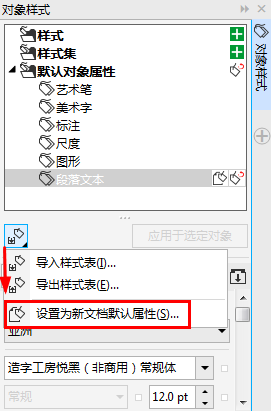
第六步:设为新文档默认值
弹出“设置为新文档默认值”对话框,点击“确定”。
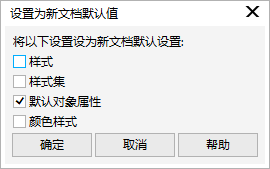
第七步:到此,设置完毕
好了,现在尝试用文本工具,在绘图页面输入文字时,默认字体已经变成你喜欢的了。
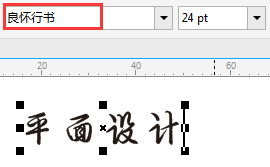
8. 插入文本框时,菜单栏中的字体会默认转跳为之前所设置的“造字工房悦黑体”。而且在以后打开软件输入美术字或段落文本时会以这个设置为默认字体。
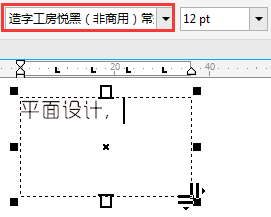
以上就是CDR自定义默认字体的方法,是不是很简单,对于想要学习和掌握cdr软件的小伙伴们来说,不仅仅要多看,更需要多加练习,只有通过不断练习才能掌握软件更多的操作技巧和方法。
搜集整理来源:CorelDRAW官网
猜你喜欢
![]()